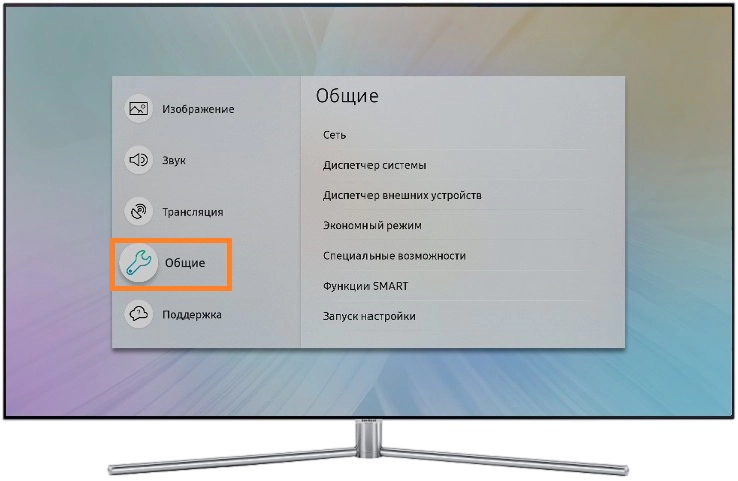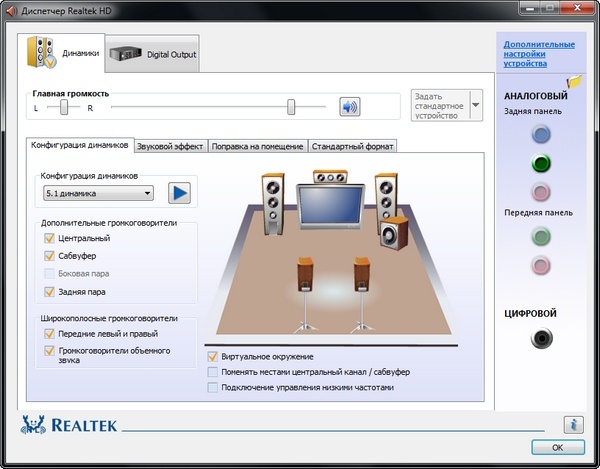Как вывести фото на телевизор с айфона
Содержание:
- Беспроводное подключение
- Основные способы подключения смартфона к телевизору
- Особенности подключения к разным моделям ТВ
- Для чего нужно подключать айфон к телевизору
- Трансляция через аналоговый кабель
- Удастся ли подключить iPhone к телевизору с помощью аналогового кабеля?
- Подключение через HDMI или аналоговый кабель
- Как подключить
- Как вывести фото или видео с iPhone или iPad на телевизор — 3 способа
- Способы подключения
- Wi-Fi подключение
- Каков оптимальный выбор?
- Другие способы вывести Айфон на телевизор Самсунг
- Дублирование экрана с iPhone на телевизор через беспроводной HDMI-приемник
- DLNA подключение
- Смарт приставка AppleTV
- Вывод на устройства разных фирм
Беспроводное подключение
Беспроводной способ подключения привлекателен в первую очередь отсутствием проводов, а значит — отсутствием жестких ограничений дальности размещения смартфона от TV.
Транслирование при помощи AirPlay
Для счастливых обладателей телевизоров Apple и iPhone подсоединять смартфон к телевизору стало буквально делом двух касаний. Технология «воздушной передачи данных» от «яблока» позволяет осуществить дублирование экрана айфона на телевизор или запустить трансляцию видео, фото, презентации, игры прямо из работающего приложения.
Для запуска трансляции необходимо:
- Подключить смартфон и ТВ к общей Wi-Fi сети.
- Выбрать на экране смартфона значок AirPlay (для папки «Фото» — значок «Передать»).
- Выбрать Смарт ТВ, если таких телевизоров несколько — выбрать нужный.
Для дублирования дисплея iPhone:
- Подключаемся к общей для смартфона и ТВ сети Wi-Fi.
- «Смахиванием» вверх снизу экрана смартфона (для iPhone 8 и ниже) и с верхнего правого угла для более поздних версий открыть «Пункт управления».
- Нажать значок «Дублирование экрана».
- Выбрать из списка телевизор с поддержкой AirPlay.
- Если необходимо — ввести пароль.
Для прекращения трансляции и дублирования экрана в тех же меню смартфона имеются соответствующие «кнопки».
Wi-Fi
Все Smart TV от LG имеют возможность подключения через Wi-Fi, посредством встроенного модуля. Для начала просмотра фото и видеоконтента с айфона на телевизоре LG необходимо:
- Убедиться, что и айфон, и телевизор подключены к одной Wi-Fi сети.
- На официальном сайте LG скачать программу Smart Share, которая совершенно бесплатна и находится в разделе «Поддержка» — «Оборудование и ПО».
- Установить необходимое приложение на iPhone, скачав его с App Store. Приложений таких немало, они могут быть бесплатными, а могут стоить денег (iMediaShare, TV Assist, Twonky Beam).
- Запустить программу на смартфоне. Дальнейшие действия могут быть различными, в зависимости от выбранного приложения. Так, в Twonky Beam нужно о пункт «Show or hide show…»; выбрать нужное фото или видео; дождаться начала воспроизведения.
Использование Apple TV
Для телевизора без поддержки айрплей трансляция потокового видеоконтента со смартфона эйпл осуществляется при помощи приставки Apple TV.
Услуги специалиста для подключения ТВ-приставки от «яблока» не потребуются, но стоит убедиться, что на айфоне стоит последняя версия iOS. Для начала использования приставки необходимо выполнить следующие шаги:
- Следуя прилагаемой инструкции, подключить оборудование к телевизору (HDMI-кабель подключить к приставке и ТВ; включить Apple TV в розетку электропитания).
- Убедиться, что телефон и приставка подключены к одной беспроводной сети (Wi-Fi).
- Используя пульт или телефон выбрать тип сигнала HDMI в меню телевизора.
- Дальнейшие настройки просты и понятны и также осуществляются при помощи пульта или iPhone.
Несомненным плюсом «яблочной» приставки является возможность прировнять не новый телевизор к смарт ТВ.
Медиаплеер Google Chromecast
Существует и еще один способ воспроизведения видео и фото с айфона на большом экране телевизионной панели — для этого используется устройство Google Chromecast.
Устройство от Google позволяет транслировать на ТВ потоковое видео, фото и аудиоконтент, даже если телевизор не имеет Wi-Fi модуля.
Подключение плеера потребует всего нескольких шагов:
- Миниатюрный плеер вставляется в HDMI-разъем телевизора.
- Оба устройства подключаются к общей сети Wi-Fi, в общем случае это происходит автоматически, однако может потребоваться введение пароля от беспроводной сети.
- Скачать в GooglPlay и установить программу Google Home. Запустить приложение. Создать аккаунт google или войти в уже имеющийся.
- На экране смартфона появится список всех устройств, подключенных и готовых к началу работы. Выбрать телевизор LG.
- Далее на экране ТВ появится код, который необходимо ввести в поле приложения на iPhone.
Всё! Устройства готовы к началу работы.
Основные способы подключения смартфона к телевизору
Для соединения Айфона с телевизором м полноразмерным экраном могут использоваться проводные и беспроводные методики. Первый тип наиболее доступен, так как подходит даже для старых моделей телевизоров, у которых еще не было Wi-Fi модуля. Однако беспроводная связь намного удобнее, с подключением не возникает никаких ненужных сложностей. Каждый вариант имеет свои преимущества, можно определиться с наиболее подходящим способом в зависимости от характеристик конкретной модели телевизора.
Рассмотрим, как подключить телефон Айфон к телевизору Самсунг, подробнее, определим основные преимущества и недостатки каждого метода.
Подключение через Wi-Fi
Wi-Fi-соединение – самый простой способ объединить два разных устройства. Не нужно протягивать по жилому помещению провода, не будет никаких лишних неудобств.
Однако, чтобы подключаться таким способом, на оба устройства необходимо установить специальные приложения для взаимной синхронизации. На современных телевизорах Самсунг уже в заводской версии устанавливается приложение AllShare, которое дает возможность просматривать с экрана смартфона различные виды контента. Если по каким-либо причинам оно отсутствует, его можно без проблем скачать на сайте фирменного магазина ПО Samsung Apps.
На мобильник можно поставить либо оригинальное приложение AllShare TV-Cast, которое разработано специально для телевизоров Самсунг, либо его удобный аналог, например, можно выбрать iMediaShare. Это одно из наиболее популярных и востребованных приложений такого типа.
Чтобы обеспечить взаимодействия устройств, необходимо убедиться, что они подключены к беспроводной сети через роутер или Wi-Fi Direct. На телевизоре желательно первоначально обновить прошивку до последней версии, это обеспечит корректную работу приложения. Чтобы направить видеофайл на воспроизведение с экрана телевизора, его нужно выбрать в списке и отправить через приложение. Синхронизированное устройство примет сигнал и обеспечит запуск.
Подключение смартфона с помощью Apple TV
Еще один популярный вариант для тех, кто не хочет приобретать новый телевизор – покупка специальной приставки Apple TV. Это достаточно дорогое приобретение – стоимость в разных магазинах в среднем начинается от 13 тысяч рублей. Однако такая приставка позволит превратить домашний устаревший телевизор в полноценный компьютер, который сможет транслировать изображения, аудио- и видеоконтент из интернета после подключения к смартфону.
Приставка и смартфон подключаются к беспроводной сети, чтобы синхронизироваться между собой, на телефоне нужно через меню кнопки Home выбрать соответствующую опцию. Приставка используется как посредник: она позволяет отобразить изображение с дисплея смартфона на экране ЖК-телевизора.
Особенности подключения к разным моделям ТВ
У всех производителей ТВ есть свои особенности, поэтому уточним, как подключать iPhone к различным моделям.
Samsung
Если у вас Samsung Smart TV, то подключаться лучше всего через приложение Mirror Cast for Samsung TV. Оно разработано специально под этого производителя, поэтому соединение получается стабильным, а баги минимизированы. Проводное подключение же осуществляют как обычно.
LG
Смарт-ТВ от LG оснащены Wi-Fi-модулем, поэтому соединить со смартфоном их проще всего через приложение, как описано выше. Но предварительно на сам телевизор нужно установить LG Smart Share. В остальном подключение стандартное.
Philips
На смарт-ТВ от Philips имеется предустановленное приложение AirScreen. Если вы его случайно удалили, восстановите его, если хотите подключить iPhone без проводов.
Проводное подключение и смарт-ТВ, и обычных ТВ от Philips абсолютно аналогично стандартному.
Видео: демонстрация подключения смартфона к Philips (немецкий)
Другие
Телевизоры от Hisense, Toshiba, Sharp, Panasonic и прочие не имеют каких-либо особых отличий в плане подключения к смартфону. Если на телевизоре есть поддержка DLNA (а это большинство современных моделей), то просто подключите его к Wi-Fi и используйте стороннее приложение, как было описано выше. Если же поддержки этого стандарта нет, воспользуйтесь проводами и выберите HDMI или VGA как источник сигнала для вашего ТВ.
В подключении iPhone к телевизору нет ничего особенно сложного. Если у вас относительно старый телевизор, то вы можете воспользоваться обычным переходником, который можно купить в крупном магазине техники. Если же устройство новое, то осуществите спряжение по Wi-Fi.
Для чего нужно подключать айфон к телевизору
Разумный вопрос: а для чего нужно подключать смартфон к ТВ? Во-первых, вы получаете возможность смотреть на телевизоре интернет-контент, включая любимые фильмы, сериалы и передачи в отличном качестве. Во-вторых, синхронизировав эти устройства, вы сможете играть на ТВ в игры, работать в программах и выполнять любые другие функции, требовательные к размеру экрана (например, общаться в Skype).
Естественно, если телевизор носит название Smart TV, то подключение к телефону вовсе не обязательно, т. к. владельцы таких устройств могут без проблем выходить в интернет. Тем не менее преимуществ в том, чтобы соединить айфон с телевизором, несколько:
- веб-серфинг;
- просмотр видео и фильмов;
- работа в программах (например, в фотошопе);
- создание презентаций;
- прослушивание аудио.
Есть и другие функции дублирования экрана смартфона на ТВ, но эти основные.
Трансляция через аналоговый кабель
Вывести изображение с iPhone на экран телевизора можно при помощи аналогового кабеля. Подобный провод в народе известен, как «Тюльпан». Недостатком такого способа подключения является то, что через аналоговый кабель невозможно передать видео с высоким разрешением.
Подключиться к ТВ можно одним из следующих проводов:
- Композитным;
- Компонентным;
- Кабелем VGA.
Итак, как подключить Айфон к телевизору через композитный провод? Все просто, «колокольчики» вставляются в телевизор, а оставшийся конец провода в мобильное устройство. При подобном подключении телевизор настраивать не нужно, достаточно включить AV, а в телефоне нужно включить «Зеркализацию». Функцию можно найти в настройках.
С Айфона версии 4 и выше, изображение можно передать на ТВ при помощи компонентного кабеля. Принцип подключения не отличается от композитного. Один конец вставляется в мобильное устройство, а второй в телевизор.
С VGA кабелем дела обстоят сложнее. Чтобы подключить подобный провод к мобильному устройству, нужно приобрести VGA-адаптер Lightning Apple. Следует учесть, что таким образом можно подключить Айфоны версии 5 и выше.
Удастся ли подключить iPhone к телевизору с помощью аналогового кабеля?
Связать айфон с телевизором можно и известным в народе «тюльпаном». Да, это тот самый композитный кабель из далёких 1990-2000-х годов. Как вы помните в те времена этот стандарт широко применялся в аудио- и видеотехнике.
Так вот сегодня с его помощью можно подключить айфон к ТВ-устройству. Единственный нюанс – просматривать видеозаписи высокой чёткости не получится.
При этом создать аналоговое подключение iPhone к телевизору можно используя сразу несколько видов адаптеров. Какой именно применять – ориентируйтесь на модель вашего «яблочного» смартфона:
- Композитный AV кабель Apple. Имеет 3 стандартных штекера типа «тюльпан» и один юсб. Подходит для модели 4s и более старых версий айфона.
- Компонентный AV кабель Apple. Напоминает первый вариант шнура. Отличается тем, что в нём присутствуют дополнительные штекеры для синхронизации изображения и улучшения качества передаваемой картинки. Также предназначен для моделей iPhone 3G, 4 и 4s.
- VGA-адаптер Lightning Apple. Применяется для подключения к телевизору моделей нового поколения – iPhone 5, 5c, 5s и пр. В нем присутствует 15-пиновый аналоговый разъём под кабель VGA.
Неважно какой вариант вы будете использовать, сама процедура подключения максимально проста. Заключается она в стандартном соединении проводов и соответствующих разъёмов на обоих устройствах
Что касается телевизора, то в его меню настроек останется лишь выбрать режим вывода изображения через AV-вход.
Подключение через HDMI или аналоговый кабель
Традиционный способ передачи сигнала с разнообразных устройств на ТВ – использование HDMI, композитного, коаксиального или аналогового кабеля. Мобильные устройства от Apple не оснащены такой возможностью «из коробки», делая необходимым приобретение дополнительного девайса.
В официальном магазине можно выделить:
- Lightning Digital AV Adapter;
- Lightning to VGA Adapter.
Стоимость каждого адаптера для американского рынка составляет 49 долларов. Аналогичные устройства для показа с дисплея, дублирования экрана и передачи звука можно найти на альтернативных торговых площадках (например, AliExpress). Их стоимость будет значительно меньше.
Процесс трансляции с iPhone строится следующим образом:
- Соедините адаптер со смартфоном через разъем Lightling;
- Подключите адаптер к телевизору через HDMI или аналоговый кабель (в зависимости от технических возможностей);
- При помощи пульта ДУ или физических кнопок выберите подходящий источник сигнала ввода;
- После включения фотографии или видеоролика, он будет дублироваться на экран.
Аналогичным способом вывести изображение можно и с Айпада. iPad оснащен идентичными интерфейсами.
Инструкции для проводного и беспроводного соединения ТВ и смартфона доступны в видео-формате:
Как подключить
Для тог чтобы у пользователя все получилось, необходимо знать, как правильно подключить и как синхронизировать.
- для правильного подключения и синхронизации необходимо кабель подключить к двум устройствам;
- AV адаптер вставляется в 30пиновый разъем, а HDML в разъем на адаптере;
- HDML подключается к ТВ. Как правило, разъем находится на задней панели.
Подобное подключение позволяет не только передавать качественно изображение, но еще и звук. Если модель вашего TV не новая, то может случиться так, что нужного разъема там не окажется. В этом случае необходимо включить телевизор и переключить его на сигнал ввода.
Обратите внимание: качество передаваемого сигнала напрямую зависит от самого аппарата. Если у вас 4 модель, то на экране не будет отображаться дисплей мобильного
На нем можно будет увидеть приложения, благодаря которым можно будет запустить музыку, видео. Также меню игр будет отсутствовать.
Кроме того, во время воспроизведения необходимой информации на голубом экране, можно аппарат еще и заражать. Для этого необходимо соединить кабелем для получения зарядки, так как само устройство разряжается очень быстро.
Как вывести фото или видео с iPhone или iPad на телевизор — 3 способа

iPhone (iPad), как устройство индивидуального пользования, в большинстве случаев полностью удовлетворяет требованиям владельца. Однако что делать, когда возникает желание посмотреть фильм в большой компании или показать друзьям фотографии? В таком случае можно подключить смартфон к телевизору, ниже мы опишем 3 способа как это сделать.
Беспроводное подключение через DLNA
Стандарт DLNA (Digital Living Network Alliance) предназначен для передачи контента по локальной сети и поддерживается большинством современных телевизоров. Для трансляции фотографий, видеороликов и музыки с iPhone на большой экран потребуется установить специальное приложение из App Store, благо, большинство из них (например, Flipps, iMediaShare) распространяются бесплатно.
Алгоритм работы таких программ довольно прост, единственное условие — iPhone (iPad) и телевизор (поддерживающий DLNA) должны быть подключены к одной Wi-Fi сети.
Остается выбрать в приложении нужный телевизор, чтобы создать пару, а затем начать транслировать контент на большой экран.
Если же телевизор не оснащен модулем Wi-Fi или не поддерживает приложения для трансляции контента с iPhone, можно воспользоваться специальным трансмиттером.
Например, Defender Smart Transmitter X1 стоимостью порядка 2000 рублей подключается к HDMI-разъему телевизора и принимает сигнал со смартфона или планшета по Wi-Fi.
Для передачи видео, фото и музыки также необходимо установить на девайс Flipps или iMediaShare.
Однако при этом подобные программы не умеют напрямую выводить изображение с экрана iPhone (iPad ) на телевизор, а лишь передают контент из определенных приложений iOS и подключенных партнерских сервисов.
Кроме того, технология DLNA подразумевает использование ресурсов конечного устройства вывода (то есть телевизора), что может сказаться на скорости работы.
Проводное подключение
Абсолютное большинство современных телевизоров оснащены разъемами HDMI и/или VGA, что позволяет создать проводное подключение между iOS-устройством и TV. Такое подключение позволит напрямую транслировать изображение с экрана смартфона в HD-качестве 1080p без малейших задержек.
Скорость передачи данных позволит не только просматривать фильмы или фотографии, но также комфортно играть в динамичные игры, быстро набирать текст и т.д.
Используя проводное подключение вам не потребуется устанавливать дополнительный софт и настраивать смартфон — достаточно подключить порты Lightning и HDMI/VGA.
Во-вторых, эти игрушки стоят далеко не дешево — адаптер Lightning-HDMI или Lightning-VGA в российском онлайн Apple Store стоит 4 тыс. рублей, еще 1,6 тыс. придется выложить за HDMI или VGA кабель.
Apple TV
Подключение iPhone к телевизору через Apple TV можно охарактеризовать тремя словами — быстро, надежно, дорого. Естественно, выкладывать 14 тысяч рублей за телеприставку (четвертого поколения с 32 Гб встроенной памяти) исключительно для вывода изображения с экрана iPhone на телевизор нерентабельно, однако в целом покупка этого устройства вряд ли окажется неоправданной.
О возможностях Apple TV мы подробно рассказывали в этом материале.
Чтобы начать транслировать контент с iPhone или iPad на телевизор достаточно выполнить довольно простую процедуру — перейти на смартфоне в Пункт управления (жест снизу экрана вверх) и выбрать Air Play, а затем Apple TV. Останется лишь перевести переключатель «Видеоповтор» в активное положение.
Соединение установится автоматически, о чем будет сигнализировать соответствующий значок в статус-баре iPhone или iPad.
Способы подключения
Пользователям можно использовать беспроводные технологии или подключение через кабели. Чтобы выбрать оптимальный способ соединения, необходимо учитывать функциональные возможности как смартфона, так и телеприемника.
Wi-Fi
Подключаться через Wi-Fi могут только телевизоры со Smart-TV, поскольку в них встроен адаптер для выхода в интернет. Но и для других телевизоров можно докупить отдельный Wi-Fi адаптер, чтобы такой способ синхронизации стал доступен.
На ТВ и смартфоне должны быть установлены следующие приложения:
- программа Smart Share для техники от LG;
- аналогичная утилита для устройств от Samsung — All Share;
- несколько вариантов приложений для iPhone — Twonky Beam, AllShare TV-Cast, iMediaShare.
В случае когда маршрутизатора нет — смартфон можно рассматривать в качестве точки доступа. Для этого создана программа iMediaShare.
Последовательность действий:
- Скачайте утилиту на телефон и запустите ее.
- Перейдите в настройки гаджета в раздел беспроводных сетей и включите режим модема.
- Там же будет нужно ввести пароль доступа и активировать Wi-Fi Direct.
- В меню телевизора найдите раздел «Сеть», запустите Wi-Fi Direct и источником сигнала выберите смартфон.
USB
С помощью кабеля можно только просматривать имеющиеся на телефоне файлы, поскольку здесь он выступает в качестве съемного накопителя. Подсоединение гаджета к телевизору через USB-кабель имеет одно значительное преимущество — во время синхронизации телефон заряжается.
HDMI
Для синхронизации устройств по HDMI необходимо будет докупить специальный адаптер Apple Digital AV, так как телефоны не оснащаются таким разъемом. Само подключение выполните согласно следующей инструкции:
- К телефону подсоедините переходник.
- Один конец HDMI-кабеля вставьте в смартфон, другой — в телевизор в соответствующий разъем на панели.
- В настройках ТВ выберите в качестве источника сигнала подключенный кабель.
- Дальнейшая синхронизация будет проходить автоматически, поэтому нужно подождать несколько секунд.
После этого останется только выбрать необходимый для воспроизведения файл и можно будет начать смотреть контент на большом экране.
Аналоговый кабель
Такое подключение может быть альтернативой для старых моделей ТВ-техники. Для синхронизации здесь тоже понадобится переходник к iPhone. Аналоговые кабели бывают нескольких видов — композитный, компонентный и VGA.
Композитный кабель является стандартным и предусматривает 3 штекера-тюльпана для ТВ-оборудования и 1 USB. Подходит для старых моделей iPhone — 4s и более ранних. Компонентный шнур обладает дополнительными штекерами, которые нужны для передачи изображения более высокого качества с iPhone 4, 4s. VGA нужен для синхронизации с более новыми моделями iPhone от 5 и выше.
Прежде чем переходить к подключению, выключите оба устройства. Далее:
- Подключите один конец провода к смартфону, а другой к телевизору. Тщательно следите, чтобы разноцветные штекеры были подключены к разъему такого же цвета.
- Запустите технику.
- В настройках ТВ выберите соответствующий источник сигнала.
Теперь на экран телеприемника будет передаваться все, что происходит на дисплее iPhone.
Apple TV
При наличии приставки Apple TV соединение со смартфоном происходит через сеть Wi-Fi или Bluetooth с помощью технологии AirPlay. iPhone при этом должен быть не ранее 4 поколения. Схема подключения:
- Запустите приставку и подсоедините к ней ТВ через шнур.
- Проверьте, чтобы Apple TV и iPhone были подключены к одной сети Wi-Fi.
- Зайдите в «Пункт управления» на смартфоне.
- Активируйте повтор экрана.
- В списке доступных устройств укажите AirPlay, а затем приставку.
- На экране ТВ появится код из 4 цифр. Введите его на телефоне.
- Проделав эти действия, произойдет сопряжение техники и на большом экране начнется трансляция со смартфона.
Google Chromecast
Это устройство для передачи данных по локальной сети, визуально напоминающее флешку. Данный способ синхронизации относится к беспроводным. Алгоритм подключения:
- Подсоедините Google Chromecast в HDMI-разъем телевизора.
- В телевизионных настройках переключите соответствующий источник сигнала.
- Скачайте на iPhone приложение Chromecast.
- Откройте его. В настройках включите Wi-Fi, а затем активируйте работу Chromecast.
Синхронизировать гаджет с ТВ для воспроизведения файлов с iPhone на большом экране достаточно просто. К тому же подключить к телевизору можно смартфон любого поколения, необходимо только выбрать доступный для этого способ.
Wi-Fi подключение
Первым делом необходимо зайти в сервис App Store и скачать две программы: SamsungSmartTVNow , а такжеSamsungSmartViewforiPad . Первая разрешает передавать и осуществлять просмотр файлов с гаджета, а вторая – использование айпад, как пульт управления.
Необходимо подключить непосредственно сам телевизор и гаджет к одной сети Wi-Fi. После чего iPad начинает транслировать изображение через установленные программы.
Вот и вся инструкция. Удачи!
Появление технологии Retina Display на всех электронных устройствах от компании Apple начиная с iPhone 4, сделало просмотр видео на них настоящим удовольствием. Но бывают случаи, когда размер экрана все же имеет значение. И если существует возможность подключения вашего Айфона к телевизору, то почему бы ею не воспользоваться? Тем более, что это просто.
В этой статье мы рассмотрим, как подключить Айфон к телевизору несколькими способами. Следует отметить, что некоторые из них применимы не ко всем поколениям «яблочных» смартфонов. Более старые модели ниже 4s будут отображать информацию на экране ТВ несколько иначе, о чем будет упомянуто отдельно.
Каков оптимальный выбор?
Самый дешевый способ подключения iPhone к телевизору – установление связи DNLA. Если телевизор имеет встроенный WiFi, пользователю не понадобится покупать дополнительное оборудование, а необходимое приложение можно скачать в бесплатной версии. Есть недостаток – наличие раздражающей рекламы.
Чуть дороже обойдется покупка медиаплеера Chromecast.
Добавив еще некоторую сумму, можно обеспечить наиболее надежное подключение без потери качества изображения с возможностью просмотра видео до 1080p. Для этого нужно приобрести адаптер для разъема HDMI или VGA и соответствующие кабели. Неудобства такого метода – наличие лишних проводов в квартире.
Самый дорогой вариант — приставка Apple TV. Этот способ обеспечивает не только передачу аудио, видео и фото, но также дает возможность использования интернета, встроенных библиотек и доступ к новейшим играм. Единственный «минус» приставки Apple TV – ее цена, все остальное точно порадует даже самого требовательного потребителя. Читайте далее, обзор самых современных моделей домашних кинотеатров.
Из обычного средства связи в незаменимый элемент быта – такой путь прошла линейка смартфонов iPhone от купертиновского производителя. Современные технологии позволяют многое. За несколько нажатий сохранить счастливые моменты, получить доступ к мировым видеоархивам и разнообразить досуг просмотром качественного контента. Все это доступно нам в удобное время.
«Как вывести изображение с Айфона на телевизор?» – закономерный вопрос, получение ответа на который поможет насладиться фотографиями и видеозаписями на большой диагонали устройства от Samsung или любого другого производителя. Мы рассмотрим основные способы, как транслировать видео с Айфона на телевизор.
Другие способы вывести Айфон на телевизор Самсунг
К несчастью, инструкции, как подключить iPhone к телевизору Samsung, не подходят для старых моделей ТВ. В такой ситуации вам на помощь придут, казалось бы, основательно забытые «тюльпаны». Конечно, применяя аналоговый формат подключения, надеяться на безупречную картинку не приходится — но запустить просмотр вы всё-таки сможете.
В настоящее время можно выбрать для синхронизации с телефоном несколько вариантов «тюльпанов» и прочих переходников. Оптимальными являются модели:
Композитные «тюльпаны». Наиболее привычный для пользователя набор, включающий с одной стороны три штекера-выхода, а с другой — контакт USB-C. Наилучшим образом, как и следующая модель, подходит для гаджетов 4-го и более старых поколений.

Компонентные «тюльпаны». Гарантируют за счёт модернизированной конструкции более качественную передачу данных. Дают возможность полностью синхронизировать трансляцию.

Переходник VGA. Подсоединяется к телефону, поддерживающему технологию Lightning. Контакт содержит 15 пинов, обеспечивающих практически идеальное качество синхронизации. Подходит для телефонов 5-го и младших поколений.

Сразу после подсоединения переходника к гаджету, а штекеров — к ТВ вы сможете начать просмотр мультимедиафайлов. Эти способы, как подключить Айфон к телевизору Самсунг, довольно просты. Не требуется скачивать платные или бесплатные приложения, настраивать кадр, осваивать приставки — достаточно указать, с какого источника поступает видеосигнал.
Кроме того, можете использовать для подключения специальное ПО, предлагаемое производителем Samsung, например — Mirror Cast. Программа полностью оптимизирована, даёт возможность наслаждаться видеотрансляцией без существенных потерь качества.
Вы можете использовать для дублирования экрана любой из описываемых методов, если он поддерживается обоими устройствами. Советуем попробовать несколько вариантов, от проводного до фирменной приставки — и остановиться на том, который покажется вам оптимальным.
Дублирование экрана с iPhone на телевизор через беспроводной HDMI-приемник
Это такие небольшие приемники, которые подключаются в HDMI-порт телевизора. Питание получаем с USB-порта. Через такой приемник можно транслировать картинку практически с любого современного мобильного устройства или компьютера, и на любой телевизор, в котором есть хотя бы 1 HDMI-вход. Без проводов.
Я специально заказал себе MiraScreen адаптер (так называемый ТВ Dongle ), чтобы проверить, можно ли с его помощью выводить фото/видео и дублировать экран с iPhone непосредственно через фирменную технологию AirPlay. Как только адаптер придет, я все протестирую и добавлю эту информацию в статью. Или напишу отдельную статью и оставлю на нее ссылку.
DLNA подключение
Беспроводная синхронизация к сети дает возможность смотреть ролики в прямом эфире. Таким образом, пользователи слушают музыку онлайн и смотрят различные ролики. Метод считается наиболее удобным. Так как, владельцу Айфона потребуется нажать несколько клавиш. Несмотря на это, не все модели ТВ подходят для подобных действий. Если на устройстве отсутствует специальный модуль, тогда купите отдельный адаптер. Для открытия собственной сети согласно технологии DLNA нужен:
- ТВ, на дисплеи которого высвечивается видео и он оснащен отдельным модулем или адаптером;
- Роутер и мобильный телефон, которые соединяются по одной интернет линии.
Если все условия соблюдены, приступайте к активации программ. Загрузите программу с электронного магазина AppStore. Вариантов множество, однако все они платные. В бесплатных утилитах много лишней реклама.
Если у Вас остались вопросы или есть жалобы – сообщите нам
После установки софта выполните настройки. Запустите приложение и в нужной строке выберите меню. Кликните возле модели телевизора. Чаще всего, требуется нажать возле серии ТВ.
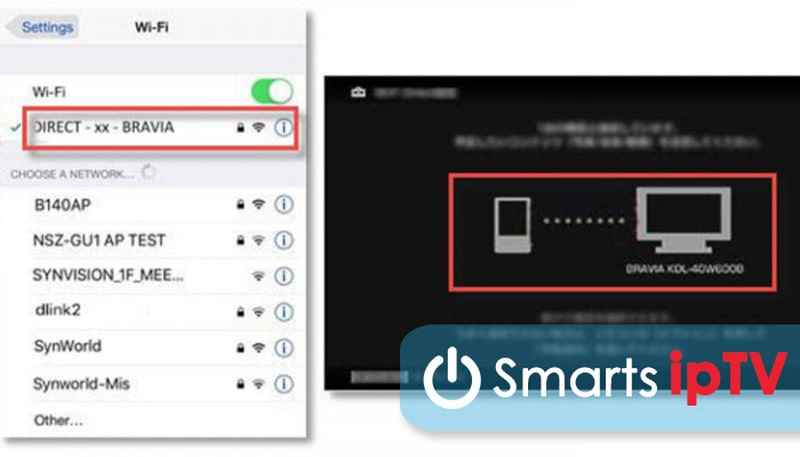
Смарт приставка AppleTV
В случае, если телевизор не имеет поддержки AirPlay, или в нем нет смарт функций для сопряжения его с Айфоном, потребуется приставка AppleTV. Она оснащена собственным процессором, памятью, вай фай модулем и ОС. Они позволяют использовать ТВ, к которому она подключена, в качестве SmartTV.
Для подключения мобильного телефона к ТВ посредством AppleTV выполняются следующие действия.
- Приставка и смартфон подключаются к одной беспроводной сети.
- В настройках AppleTV требуется открыть пункт «устройства» и найти девайс, с которым нужно выполнить соединение.
- В появившемся окне о сопряжении необходимо выдать согласие.
- На экране телевизора появится окно с кодом, который требуется ввести на Айфоне. Если в дальнейшем подобное подключение будет осуществляться часто, то запрос пароля можно отключить на настройках приставки.

После установки соединения проверить его работоспособность можно, запустив на смартфоне видео – оно должно автоматически дублироваться на ТВ.
Вывод на устройства разных фирм
Для трансляции изображений с телевизоров разных фирм могут быть нюанс при настройке. Поэтому рекомендуется внимательно относиться к марке настраиваемого телевизора.
Samsung (Самсунг)
Самсунг — популярная фирма, которая производит не только телевизоры, но и самую различную электронику.
Наиболее распространённые способы подключения Айфона к ТВ Самсунг:
- Подключение при помощи простого USB разъема. Кабель идет в комплекте к Айфону, и гаджет при подключении будет играть роль накопителя. При помощи такого подключения можно будет дублировать экран iPhone (Айфон) и лишь отображать на телевизоре Samsung (Самсунг) как фото, так и видео, чтобы посмотреть.
- Подсоединение при помощи кабеля HDMI-кабеля.
- Программа AllShare. Она установлена на всех телевизорах Самсунг с функцией Смарт ТВ.
В некоторых случаях понадобится дополнительно установить приложение непосредственно на телефон.
LG
Наиболее распространенные способы подключения, чтобы отобразить экран Айфона на телевизоре LG: с помощью Вай Фай (технология DLNA), аналоговый кабель и Apple TV. В последнем случае понадобится смарт-приставка. Телевизор ЛДЖИ будет подключать к тюнеру при помощи Вай Фай.
Sony (Сони) Bravia
 Для подключения Айфона к телевизору Сони Бравиа, есть следующая инструкция:
Для подключения Айфона к телевизору Сони Бравиа, есть следующая инструкция:
- Активировать Вай Фай Директ на ТВ.
- В настройках телефона следует зайти в пункт Вай Фай и выбрать название ТВ.
- Откроется окно, в которое необходимо ввести ключ WPA с экрана телевизора.
- Нажать кнопку присоединиться или Join.
После этого следует просто ждать, пока устройства синхронизируются, произойдёт дублирование экрана iPhonе (Айфона) на ТВ Sony (Сони) Bravia, и можно приступать к трансляции.